插畫繪制:用AI繪制可愛的羊駝插畫(3)
文章來源于 站酷,感謝作者 尋圖標 給我們帶來經(jīng)精彩的文章!第5步
現(xiàn)在我們開始繪制羊駝的腳。首先,我們需要從創(chuàng)建橢圓開始。然后在橢圓前面添加一個矩形,任意填充顏色都可以,這樣做只是為了覆蓋橢圓的下半部分。
在保持選擇兩個形狀的同時,使用路徑查找器面板上的減去頂層按鈕(“ 窗口”>“路徑查找器”)。你最終會得到一個半圓形。
創(chuàng)建半圓的副本(Control-C,Control-B)并使其更暗的顏色進行著色。將其對角地拉到右邊,確保它稍大一點。
創(chuàng)建后一個圖形的另一個副本。沿對角線向右上方拉伸。使用吸管工具(I),使最新的副本與第一個半圓具有相同的填充顏色。為此,在選擇第三個半圓的同時,單擊第一個半圓。

將腳放在腿部圖形上。將整條腿部進行分組,以便以后更容易移動。

第6步
保持選擇腿部,按住Shift和Alt按鈕,然后使用鼠標將腿向右移動。你會得到一條新腿。
使用相同的方法,再創(chuàng)建兩條腿。
將其中兩條腿的顏色改為更深的顏色,使兩條腿看起來好像距離我們更遠。同時確保那兩條腿留在身體后面。
如果你發(fā)現(xiàn)羊駝的頸部需要更順暢地過渡到身體,可以添加額外的橢圓放到圖示的位置。

3. 繪制羊駝背上的毯子
第1步
創(chuàng)建一個粉紅色矩形。然后使用拱形效果扭曲兩次。你可以在第一張圖像中看到所需的設(shè)置選項,然后下面一張圖是第二次扭曲需要的設(shè)置。


第2步
選擇鉛筆工具(N)刪除填充顏色并將筆觸顏色設(shè)置為深粉色。在毯子上畫出你喜歡的圖案。如果你是第一次使用鉛筆工具(N),可以雙擊該工具,然后在對話窗中,可以在“ 精確”和“ 平滑”之間的“ 保真度”部分中移動滑塊。滑塊越接近平滑,鉛筆工具(N)繪制的越平滑。
接下來在毯子上添加幾個絨球。完成之后,將整個毯子進行分組(右鍵單擊鼠標>編組)。

第3步
將毯子放在羊駝背上。
你也可以在羊駝的耳朵上添加絨球裝飾。

4. 如何創(chuàng)建風(fēng)景
第1步
首先創(chuàng)建一個深綠色矩形:點擊矩形工具(M)并單擊你的畫板。輸入高度和寬度850像素,然后選擇確定。設(shè)置其填充顏色,如下圖所示。

 情非得已
情非得已
-
 Illustrator繪制扁平化風(fēng)格的建筑圖2020-03-19
Illustrator繪制扁平化風(fēng)格的建筑圖2020-03-19
-
 Illustrator制作扁平化風(fēng)格的電視機2020-03-18
Illustrator制作扁平化風(fēng)格的電視機2020-03-18
-
 Illustrator繪制漸變風(fēng)格的建筑場景插畫2020-03-12
Illustrator繪制漸變風(fēng)格的建筑場景插畫2020-03-12
-
 佩奇插畫:用AI繪制卡通風(fēng)格的小豬佩奇2019-02-26
佩奇插畫:用AI繪制卡通風(fēng)格的小豬佩奇2019-02-26
-
 插畫設(shè)計:AI繪制復(fù)古風(fēng)格的宇航員海報2019-01-24
插畫設(shè)計:AI繪制復(fù)古風(fēng)格的宇航員海報2019-01-24
-
 房屋插畫:AI繪制圣誕節(jié)主題的房屋插畫2019-01-21
房屋插畫:AI繪制圣誕節(jié)主題的房屋插畫2019-01-21
-
 圣誕插畫:AI繪制簡約風(fēng)格圣誕節(jié)插畫2019-01-21
圣誕插畫:AI繪制簡約風(fēng)格圣誕節(jié)插畫2019-01-21
-
 燈塔繪制:AI繪制的燈塔插畫2019-01-21
燈塔繪制:AI繪制的燈塔插畫2019-01-21
-
 時尚船錨:AI繪制鮮花裝飾的船錨圖標2019-01-18
時尚船錨:AI繪制鮮花裝飾的船錨圖標2019-01-18
-
 扁平寶箱圖形:AI繪制游戲中常見的寶箱2019-01-18
扁平寶箱圖形:AI繪制游戲中常見的寶箱2019-01-18
-
 Illustrator制作復(fù)古風(fēng)格的郵票效果2021-03-10
Illustrator制作復(fù)古風(fēng)格的郵票效果2021-03-10
-
 Illustrator繪制扁平化風(fēng)格的辦公室插畫
相關(guān)文章9502020-03-12
Illustrator繪制扁平化風(fēng)格的辦公室插畫
相關(guān)文章9502020-03-12
-
 Illustrator繪制漸變風(fēng)格的建筑場景插畫
相關(guān)文章2072020-03-12
Illustrator繪制漸變風(fēng)格的建筑場景插畫
相關(guān)文章2072020-03-12
-
 使用七巧板法繪制簡約的插畫作品
相關(guān)文章4032019-08-29
使用七巧板法繪制簡約的插畫作品
相關(guān)文章4032019-08-29
-
 標志設(shè)計:用AI制作2.5D風(fēng)格的LOGO圖標
相關(guān)文章26042019-04-16
標志設(shè)計:用AI制作2.5D風(fēng)格的LOGO圖標
相關(guān)文章26042019-04-16
-
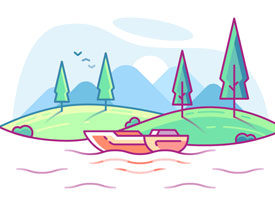 風(fēng)景插畫:用AI制作時尚的描邊風(fēng)景插畫
相關(guān)文章20422019-03-19
風(fēng)景插畫:用AI制作時尚的描邊風(fēng)景插畫
相關(guān)文章20422019-03-19
-
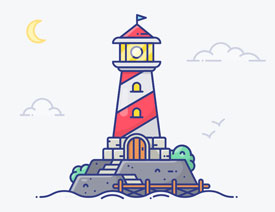 燈塔插畫:用AI制作描邊風(fēng)格的燈塔插圖
相關(guān)文章17792019-03-19
燈塔插畫:用AI制作描邊風(fēng)格的燈塔插圖
相關(guān)文章17792019-03-19
-
 可愛圖標:用AI制作細描邊風(fēng)人物教程
相關(guān)文章6802019-03-19
可愛圖標:用AI制作細描邊風(fēng)人物教程
相關(guān)文章6802019-03-19
-
 矢量插畫:通過攝影作品學(xué)習(xí)AI插畫繪畫
相關(guān)文章7422019-03-14
矢量插畫:通過攝影作品學(xué)習(xí)AI插畫繪畫
相關(guān)文章7422019-03-14
